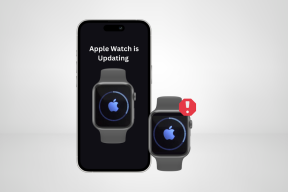Android で Chrome がファイルをダウンロードしないようにする方法 — TechCult
その他 / / April 06, 2023
Google Chrome は、Android やその他のデバイスでスムーズなブラウジング エクスペリエンスを提供する人気のある Web ブラウザーです。 ただし、Chrome を使用すると、ユーザーの同意なしにファイルが自動的にダウンロードされるため、イライラすることがあります。 ダウンロード リンクを誤ってタップした場合や、ファイルを自動的にダウンロードするように Chrome が設定されている場合に発生する可能性があります。 幸いなことに、Android Chrome ブラウザーでファイルのダウンロードを停止する方法があります。 AndroidでChromeがファイルをダウンロードするのを止める方法に関するこのガイドは、これを確実に解決します 不必要な発生を防ぎ、Chrome で同じスムーズなブラウジングとダウンロードのエクスペリエンスを提供します。
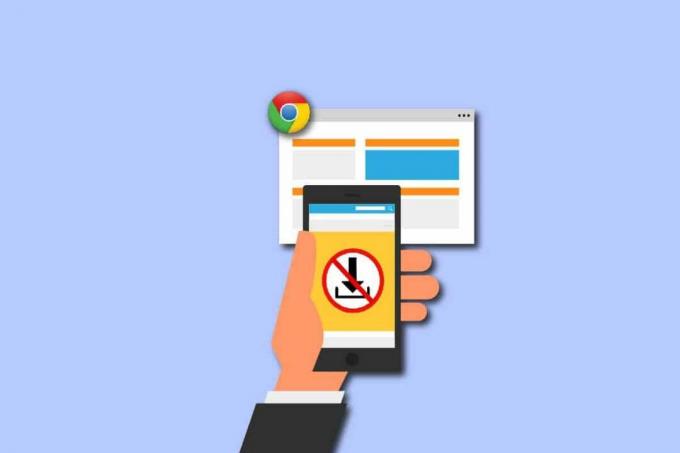
目次
- AndroidでChromeがファイルをダウンロードしないようにする方法
- Android でファイルのダウンロードを停止できますか?
- Android のダウンロードが長時間保留になっているのはなぜですか?
- Androidでダウンロードを停止する方法は?
- Android で保留中のダウンロードをキャンセルするにはどうすればよいですか?
- Androidでアプリのダウンロードを停止する方法は?
- Android で Chrome がファイルをダウンロードしないようにするにはどうすればよいですか?
AndroidでChromeがファイルをダウンロードしないようにする方法
Chrome が Android にファイルをダウンロードするのを停止する方法を詳細に説明する手順を見つけるために、さらに読み進めてください。
素早い回答
Chrome が Android デバイスにファイルをダウンロードしないようにするには、次の手順に従います。
1. に行く クロム Androidフォンでブラウザを開き、 三点アイコン.
2. 選択する ダウンロード ドロップダウンメニューから。
3. 最後に、をタップします ×アイコン 目的のファイルのダウンロード処理をキャンセルします。
ノート: Android スマートフォンには同じ設定オプションがないため、メーカーによって異なります。 したがって、デバイスの設定を変更する前に、正しい設定を確認してください。
Android でファイルのダウンロードを停止できますか?
はい、通知パネルから Android でのファイルのダウンロードを停止できます。 ダウンロードをキャンセルして、Chrome でのファイルのダウンロード プロセスを停止できます。
Android のダウンロードが長時間保留になっているのはなぜですか?
Android のダウンロードが長期間保留されている理由はいくつか考えられます。
- 考えられる理由の 1 つは、 インターネット接続が遅い、または不安定、ダウンロード速度に影響を与える可能性があります。
- 別の理由として考えられるのは、 収納スペースが足りない Android デバイスでダウンロードを完了します。
また読む: Chromeで失敗したダウンロードエラーを修正する13の方法
Androidでダウンロードを停止する方法は?
Android のすべてのダウンロードは通知ドロワーに表示されるため、通知パネルからダウンロードを簡単に停止できます。
1. 画面を上から下にスワイプして、 通知パネル.
2. を見つけます 希望ダウンロード通知.
3. をタップします キャンセル 停止するオプション。
ノート: 通知に [キャンセル] または [停止] オプションが表示されていない場合は、通知をタップして 設定メニューを開く そこからキャンセルします。
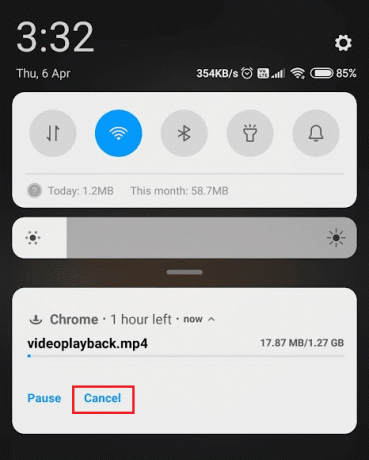
Android で保留中のダウンロードをキャンセルするにはどうすればよいですか?
Android フォンで保留中のダウンロードをキャンセルする手順は次のとおりです。
1. 開く ダウンロード Android デバイスのアプリ。
2. 次に、 保留中のダウンロード キャンセルしたいこと。
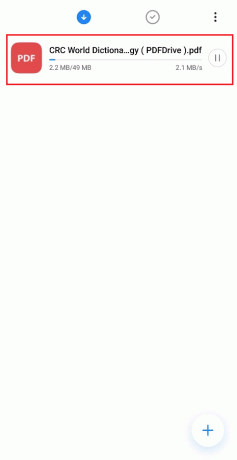
3. をタップします 消去 オプションは下から。
![下から[削除]オプションをタップします](/f/bccf9c4be80b46ae05cd3b2b8f7c8f37.png)
4. 次に、をタップします OK ポップアップからオプション。
![ポップアップから [OK] オプションをタップ | AndroidでChromeがファイルをダウンロードしないようにする方法](/f/fe72a3fc97e1241c9638d5ce2d17b646.png)
また読む: Androidでキューダウンロードを修正する方法
Androidでアプリのダウンロードを停止する方法は?
Android でアプリのダウンロードを停止する手順は次のとおりです。
1. に行く Google Playストア Android スマートフォンのアプリ。

2. をタップします プロフィール アイコン 右上隅から。
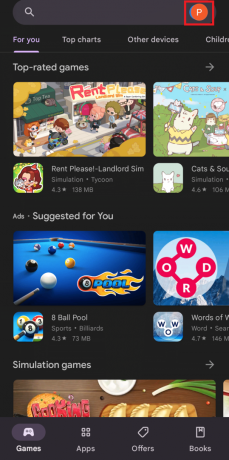
3. タップする アプリとデバイスを管理する.

4. 次に、 すべてのアプリを最新の状態に また 利用可能なアップデート 保留中のダウンロードを表示するオプション。
![保留中のダウンロードを表示するには、[最新のすべてのアプリ] または [利用可能な更新] オプションをタップします。 AndroidでChromeがファイルをダウンロードしないようにする方法](/f/30530400c6201ad45ce1eecabae54b38.png)
5. をタップします 保留中のダウンロード リストから。
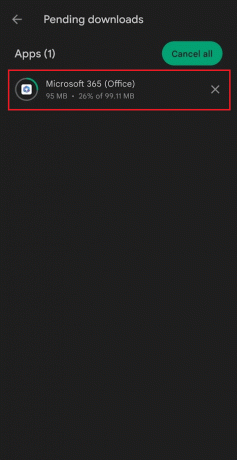
6. タップする キャンセル アプリ情報セクションからダウンロードを停止します。

または、タップすることもできます キャンセル から 通知パネル アプリのダウンロード プロセスを停止します。
![通知パネルから [キャンセル] をタップして、アプリのダウンロード プロセスを停止します | AndroidでChromeがファイルをダウンロードしないようにする方法](/f/0ce2f38be832f61f40573d19f1dd1497.png)
また読む: Androidでダウンロードを削除する方法
Android で Chrome がファイルをダウンロードしないようにするにはどうすればよいですか?
Android で Chrome がファイルをダウンロードしないようにする手順は次のとおりです。
1. 開く グーグルクローム Android スマートフォンのアプリ。
2. 次に、 三点アイコン 画面の右上から。
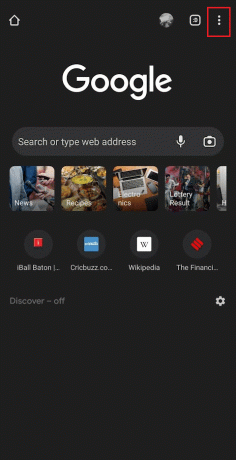
3. 次に、をタップします ダウンロード.

4. をタップします ×アイコン ダウンロードファイルの横にあります。 ファイルのダウンロードはすぐに停止します。
![ダウンロード ファイルの横にある [X] アイコンをタップします。 AndroidでChromeがファイルをダウンロードしないようにする方法](/f/10f0534bdd1c43a637d90021430a1c6a.png)
おすすめされた:
- Hulu エラー 94 を修正する方法
- Instagramで検索候補を削除する方法
- 現在 Android デバイスにダウンロードできない問題を修正する 12 の方法
- AndroidおよびiPhoneのWhatsAppで自動ダウンロードを停止する方法
というわけで、これで記事は終わりです。 このガイドを読んだ後、あなたが学んだことを願っています AndroidでChromeがファイルをダウンロードするのを止めるにはどうすればよいですか 電話。 ご提案やご質問がありましたら、下のコメント セクションでお知らせください。 また、次に学びたいことを伝えることができます。
Pete は TechCult のシニア スタッフ ライターです。 ピートはテクノロジー全般が大好きで、熱心な DIY 愛好家でもあります。 彼は、ハウツー、機能、およびテクノロジ ガイドをインターネットで執筆してきた 10 年の経験があります。